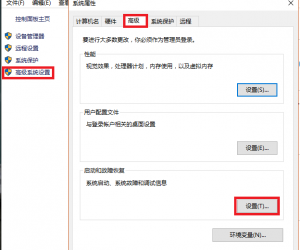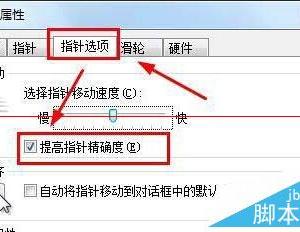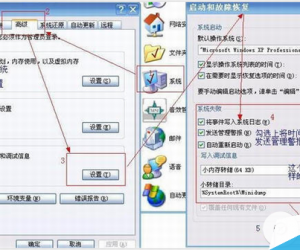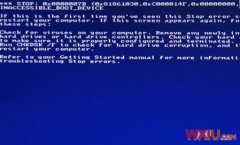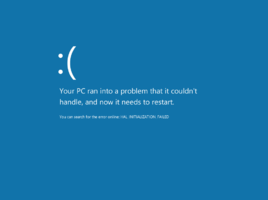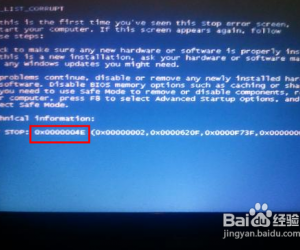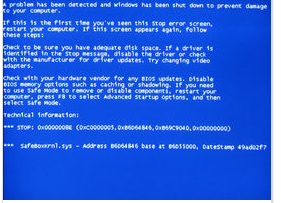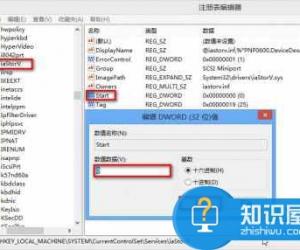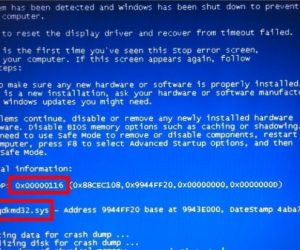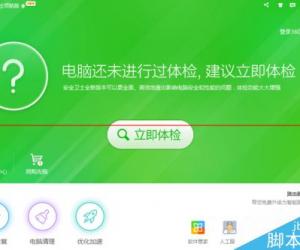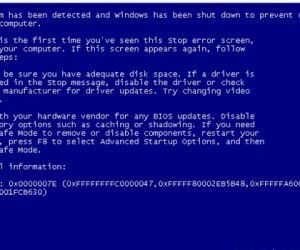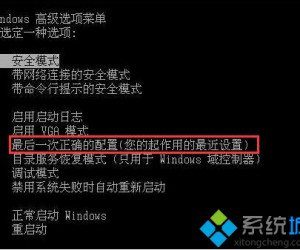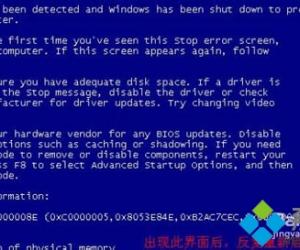电脑经常蓝屏怎么办 电脑经常蓝屏修复教程
发布时间:2016-12-26 16:01:05作者:知识屋
电脑经常蓝屏怎么办 电脑经常蓝屏修复教程。电脑出现蓝屏故障该怎么应对呢?对于电脑用户来说,电脑蓝屏现象或多或少的遇见过。偶尔一两次蓝屏倒无所谓,只要重启一下电脑即可解决。可是要是频繁的出现蓝屏,就必须得引起注意啦。对于蓝屏现象的解决方法,应该依据产生问题的原因对症下药。下面就来看一下电脑出现蓝屏时的解决办法。
当电脑出现蓝屏时,最简单的方法就是使用“最后一次正确的配置”来初步修复一下电脑。
当电脑首次出现蓝屏时,应当在重启电脑时,按键盘快捷键“F8”进入系统启动菜单中,然后选择“最后一次正确的配置”来启动电脑,据此来修复一下电脑,看问题能否得到有效解决。
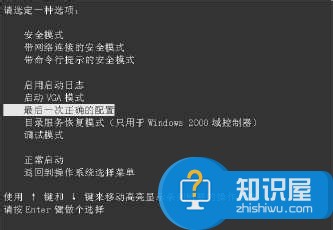
另一个有效的解决方法是启用电脑蓝屏修复程序。
打开“运行”对话框,输入命令“Regedit”进入注册表程序。
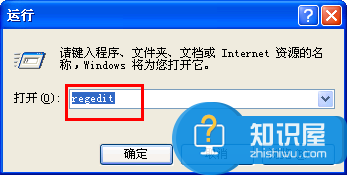
依次展开“HKEY_LOCAL_MACHINE ”→“SYSTEM ”→“CurrentControlSet ”→“Control ”→“SessionManager ”,在右侧找到BootExecute项,双击将其值设置为“ autocheck autochk *”。 经过这样设置以后,如果电脑出现蓝屏,将会在电脑重启后自动运行自检程序,试图对系统中存在的错误进行修复。
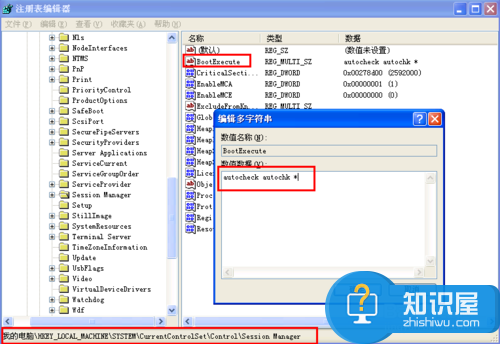

知识阅读
-

电脑软件引起的蓝屏该怎么办 电脑软件引起蓝屏的解决方法
-
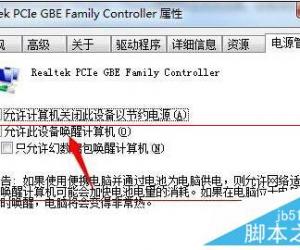
win7 64位旗舰版电脑被唤醒之后显示器依然黑屏怎么办?
-
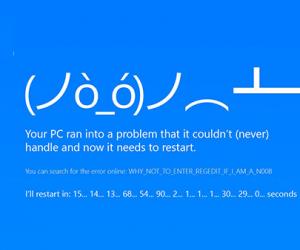
华硕升级win10失败蓝屏解决办法
-
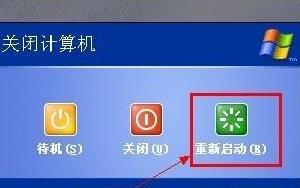
电脑蓝屏提示Bunknownharderror怎么办 电脑蓝屏提示Bunknownharderror的解决教程
-
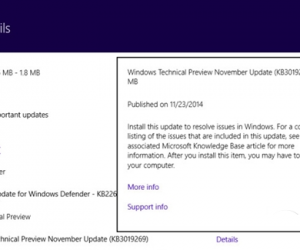
win10蓝屏了怎么办?解决win10蓝屏问题的方法!
-
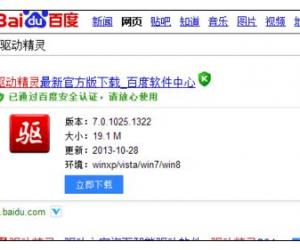
电脑打开QQ浏览器就蓝屏怎么样解决 电脑打开QQ浏览器就蓝屏修复办法
-

电脑蓝屏故障的原因是什么 多种电脑蓝屏的解决办法
-

电脑安装系统出现蓝屏代码0x000007b怎么办 蓝屏代码0x000007b的修复教程
-

电脑开机进入系统后蓝屏怎么办 电脑开机进入系统后蓝屏的解决办法
-
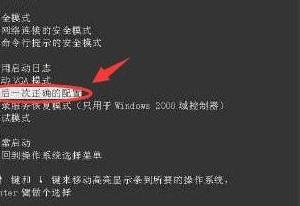
电脑一进入安全模式就蓝屏怎么样解决 电脑一进入安全模式就蓝屏修复办法
软件推荐
更多 >-
1
 电脑连不上网怎么办?电脑宽带报错提示大全详解!
电脑连不上网怎么办?电脑宽带报错提示大全详解!2013-11-13
-
2
电脑蓝屏C000021a{Fatal System Error},错误代码C000021a的解决办法!
-
3
电脑蓝屏代码大全[DNJSB.COM整理]
-
4
电脑蓝屏 错误提示STOP:ox0000007B……
-
5
阻止Windwos XP系统蓝屏的几大绝招
-
6
解读Windows蓝屏代码 了解故障起因
-
7
win8.1蓝屏显示critical structure corruption(ntfs.sys) 的解决办法
-
8
电脑蓝屏自动重启怎么解决,电脑蓝屏自动重启怎么办
-
9
电脑蓝屏出现的代码是什么意思?电脑蓝屏了怎样解决?
-
10
电脑蓝屏代码大全找出电脑蓝屏的原因